哪裡可以找到 144 FPS 影片及如何更改 FPS?
高幀率 (HFR) 影片越來越受歡迎,它能提供更流暢的動作和更佳的觀賞體驗,尤其適用於遊戲或動作場面等快節奏的內容。其中最受歡迎的幀率是 144 FPS(每秒幀數)。無論您是影片編輯、遊戲玩家或單純好奇,都可以來瞭解在哪裡可以找到 144 FPS 的內容以及如何修改幀率,這是將體驗最佳化的關鍵。在本文中,我們將介紹什麼是 144 FPS 影片、在哪裡可以找到和觀看 144 FPS 影片。
第一部分:什麼是 144 FPS 影片?
144 FPS 影片是指每秒播放 144 幀格的影片,可帶來超順暢的高動態體驗。相較於標準的 24 FPS 或 30 FPS(通常用於影片和線上影片),144 FPS 可在每秒中捕捉更多的畫格,創造流暢的動作。這種幀率在遊戲和高動態影片製作中很受歡迎,因為它能提供清晰的觀賞體驗,尤其是在 144 Hz 或更高更新率的顯示器上。
第二部分:在哪裡尋找並觀看 144FPS 影片?
尋找 144FPS 影片不像低幀率內容那麼直接。不過,只要花點心思,您就可以在 YouTube 和 Pexels 等平台上存取各種高幀率影片,或使用相容的相機自行拍攝。
1.YouTube 144 FPS 影片
YouTube 是尋找 144 FPS 內容的絕佳資源。您可以點擊以下連結,輕鬆存取 144 FPS 影片:[YouTube 144 FPS 影片]。在連結裡面,可以看到使用者上傳的高幀率的遊戲影片、動作片段,以及其他專為 144 Hz 顯示器設計的高動態內容。
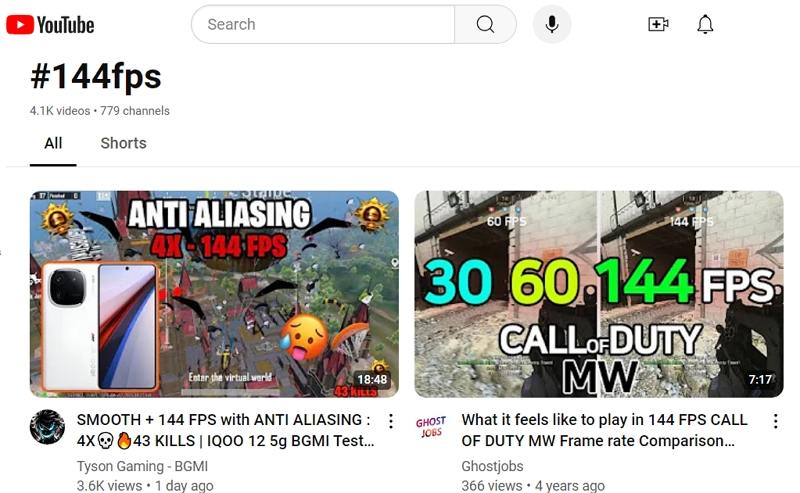
2.Pexels 免費 144 FPS 影片
Pexels 是一個免費資源,提供各種格式和幀率的影片,包括 144 FPS。您可以在以下連結瀏覽和下載免費的 144FPS 影片:[Pexels 144 FPS 影片]。這個平台非常適合尋找高品質、免費影片的影片編輯或創作者。
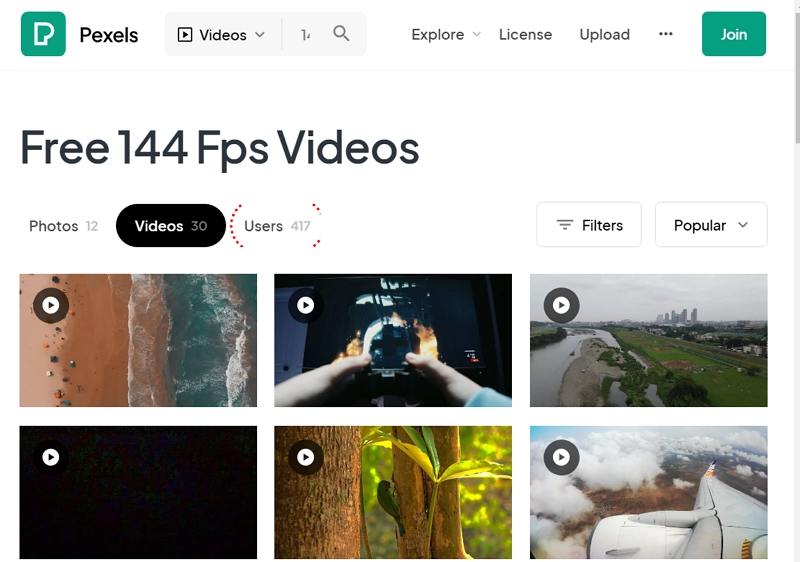
3.144 FPS 攝影機
如果您想要製作自己的 144 FPS 內容,您需要一台能夠拍攝高幀率影片的攝影機。以下是一些可拍攝 144 FPS 幀率的推薦相機:
- Panasonic Lumix S1H
- Sony PXW-FS5
- Sony RX10 II
- Sony RX10 III
- Sony RX100 IV
- Sony HDRCX405
- Blackmagic URSA Mini
- Blackmagic URSA
- Kinefinity KineMAX 6K
- Kinefinity KineMINI 4K
- Canon XA40 Pro UHD 4K 攝影機
- Logitech StreamCam Premium 網路攝影機
- KETKAR 4K 攝影機
這些攝影機提供專業品質的 144 FPS 錄影,非常適合需要頂級影片品質的製作或個人專案。
第三部分:如何將 144 FPS 影片轉換為其他幀率?
並非所有的裝置或配備都能流暢地處理 144 FPS 播放,尤其是如果您沒有高更新率的硬體。在這種情況下,您可能需要將 144 FPS 影片轉換為較低的幀率,例如 30 FPS 或 60 FPS。HitPaw Univd (HitPaw Video Converter)是一款多功能工具,可讓使用者將 144 FPS 等高幀率影片轉換為較低的幀率,以便在不支援如此高幀率的裝置上更順暢地播放。無論您是要編輯影片,或是只想確保影片能在不同平台上播放,HitPaw 都能簡化轉檔過程。
第一步:下載並安裝 HitPaw Univd:開啟軟體,點選添加影片匯入您的 144 FPS 影片。

第二步:選擇輸出格式:按一下底部的「全部轉換為」。在影片部分,選擇所需的解析度和格式。

第三步:調整幀率:按一下編輯按鈕來開啟格式偏好設定,您可以在此選擇影片和音訊編解碼器、畫質和幀率。

第四步:開始轉換:設定完成後,按一下「轉換」或「全部轉換」以開始轉換程序。轉換後的影片將在「已轉換」標籤中顯示。

第四部分:有關 144 FPS 影片的常見問題
Q1. 對遊戲而言,30 FPS、60 FPS 或 144 FPS 哪個更好?
A1. 144 FPS 對於遊戲,尤其是競技遊戲而言,有顯著的優勢。較高的幀率可以減少輸入延遲並提供更流暢的動作,讓遊戲玩家在快節奏的遊戲(例如第一人稱射擊遊戲)中更具優勢。不過,如果您的硬體無法處理 144 FPS,60 FPS 也是不錯的選擇。
Q2. 144 Hz 對影片編輯來說不好嗎?
A2. 144 Hz 顯示器對於影片剪輯而言並非不好,但除非您處理高幀率的影片,否則不需要使用 144 Hz 顯示器。大多數的編輯工作都可以在 60 Hz 的顯示器上完成。144 Hz 顯示器可能會在播放時提供更順暢的預覽,但不會影響編輯過程本身。
Q3. 144 Hz 對 FPS 來說夠好嗎?
A3. 是的,144 Hz 是 FPS(第一人稱射擊遊戲)遊戲的絕佳選擇。它能提供更流暢的視覺效果,並減少動態模糊,讓您更容易追蹤快速移動的目標。
Q4. VLC 可以在 144 Hz 顯示器上正確播放 144 FPS 影片嗎?
A4. 是的,VLC 媒體播放器可以播放 144 FPS 影片,只要您有 144 Hz 的顯示器和能夠處理如此高幀率的電腦。請確保您的硬體是最新的,以獲得最佳的播放效能。
總結
144 FPS 影片提供超順暢的觀賞體驗,特別是遊戲和快速動作內容。無論您是在 YouTube 或 Pexels 上觀看 144 FPS 影片,或是自己拍攝高幀率內容,擁有合適的工具都是非常重要的。如果您需要轉換高幀率影片,以便在較低規格的硬體上播放,HitPaw Univd提供簡易有效的方式調整幀率。以最適合您的幀率享受高動態影片的世界!




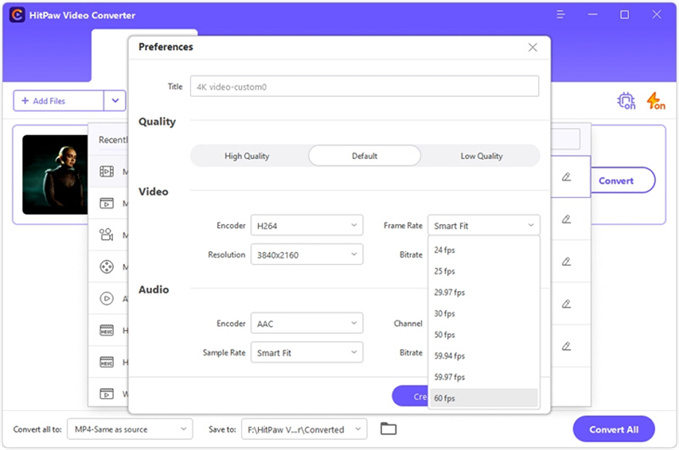








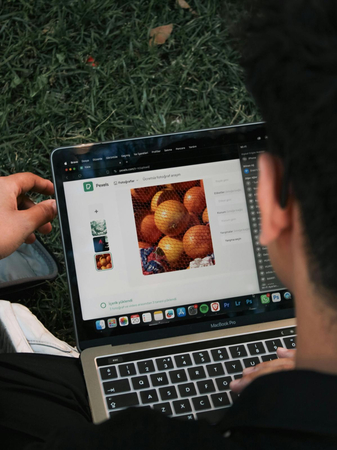
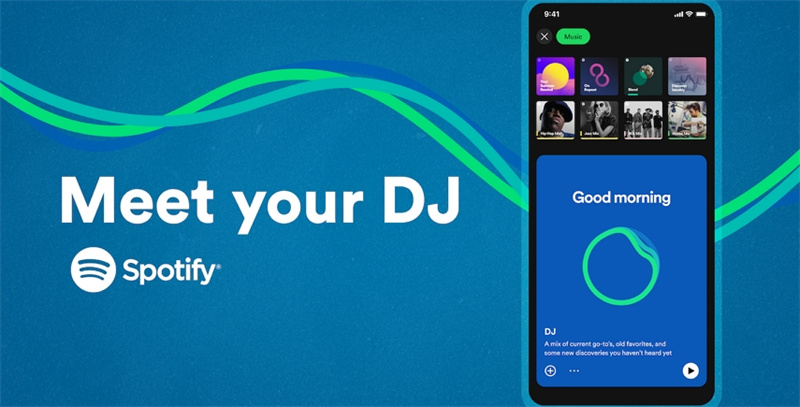


分享文章至:
選擇產品評分:
Joshua
HitPaw 特邀主編
熱衷於分享3C及各類軟體資訊,希望能夠透過撰寫文章,幫助大家瞭解更多影像處理的技巧和相關的AI資訊。
檢視所有文章留言
為HitPaw留下您的寶貴意見/點評